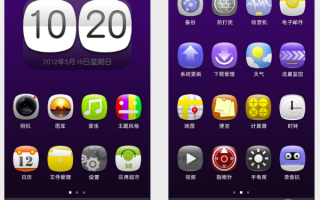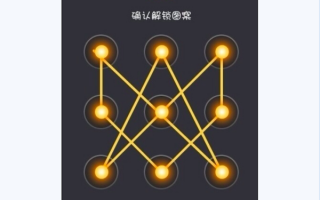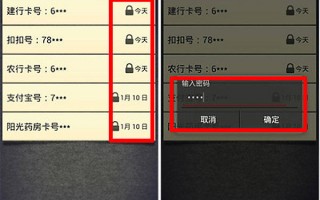| App Store无法更新 大家在用苹果手机的时候都喜欢更新一些软件,更新后功能变得更加强大,但遇到App Store无法更新软件时怎么办呢?下面告诉大家三个方法轻松解决这个问题。 方法一、尝试删除当前无线网络连接 步骤1、首先尝试删除当前无线网络,然后重新连接,让 iOS 设备重新从无线路由器上获取网络参数。 步骤2、首先找到手机的“设置”图标。点击打开,在设置列表里找到“无线局域网”,点击进入,如图所示。
步骤3、1.在无线局域网列表中,找到已经连接的网络。 2.点击无线网络右边蓝色的箭头符号,进入网络设置。 3.点击“忽略此网络”,在弹出的确认菜单中选择“忽略”,如图所示。
步骤4、然后再回到无线网络列表,选中自己的无线网络,重新连接网络。最后尝试更新 App Store 软件。 方法二、尝试还原iOS设备的网络设置 步骤1、首先找到手机的“设置”图标。点击打开,在设置列表里找到“无线局域网”,点击进入,如图所示。
步骤2、在通用列表里,用手指向上轻扫,找到“还原”。点击进入,然后选择“还原网络设置”,再次点击红色的“还原网络设置”即可,如下图标注所示。
步骤3、最后重新打开设置里的无线局域网。在无线局域网列表中,连接无线网络,再尝试更新 App Store 上的软件。 方法三、更改iOS设备的网络DNS服务器 步骤1、DNS服务器直接关系到iOS 设备对 App Store 的访问,以及能不能更新软件。如果前面二种方法都试过了,这里可以尝试更改 iOS 设备的网络 DNS 服务器地址。 步骤2、首先找到手机的“设置”图标。点击打开,在设置列表里找到“通用”,点击进入,如图所示。
步骤3、在无线局域网列表中,找到已经连接的无线网络,点击进入,如图所示。
步骤4、在无线网络设置窗口中,找到DNS。点击 DNS 右边的 IP 地址,手动输入新的 DNS 服务器地址。如果要输入多个DNS服务器地址,用逗号分隔,如图所示。
注:8.8.8.8这个DNS服务器址全国都可以使用,另外还可以填写当地宽带服务商提供的DNS服务器地址。如果不知道的话,可以百度搜索或者询问当地宽带服务商。 步骤5、最后再尝试打开 App Store,对软件进行更新操作。 以上就是关于App Store无法更新软件的三个解决办法,如果上面的方法都尝试过了,还是不行的话。可以尝试更换其它的无线网络来试试或者更换时段对 App Store 软件进行更新操作。 相关阅读:飞行模式是什么意思?飞行模式怎么用wifi? 如何打开USB调试 手机sd卡无法读取怎么办?sd卡受损怎么办? fastboot是什么意思
|